达梦 DM8 数据库安装详细手册(Windows+Linux+Docker)
@TOC
🌲 前言
对于常年占据国产数据库排行榜前三的 达梦 数据库,早已 “垂涎a已久” (¯﹃¯)!

要想学习一门数据库技术,第一步当然是要安装数据库,然后才能学习使用它,顺便记录下作者的安装初体验!❤️
💬 介绍
达梦数据库管理系统(以下简称DM)是基于客户/服务器方式的数据库管理系统,可以安装在多种计算机操作系统平台上,典型的操作系统有:
- Windows(Windows2000/2003/XP/Vista/7/8/10/Server等)
- Linux
- HP-UNIX
- Solaris
- FreeBSD
- AIX
对于不同的系统平台,有不同的安装步骤。
根据不同的应用需求与配置,DM提供了多种不同的产品系列:
- 标准版Standard Edition
- 企业版Enterprise Edition
- 安全版Security Edition
相较于 Oracle 的全英文官方文档来说,达梦的官方文档就显得亲切多了,一眼看去就很喜欢!❤️

作为一款热门的国产数据库,对于平台的支持必然是广泛的。下面👇🏻列出一些安装部署基础要求:
| 名称 | 要求 |
|---|---|
| CPU | Intel Pentium4(建议Pentium 41.6G以上)处理器 |
| 内存 | 256M(建议512M以上) |
| 硬盘 | 5G以上可用空间 |
| 网卡 | 10M以上支持TCP/IP协议的网卡 |
| 操作系统 | Windows(简体中文服务器版sp2以上)/Linux(glibc2.3以上,内核2.6,已安装KDE/GNOME桌面环境,建议预先安装UnixODBC组件) |
💦 安装介质下载
🔥 达梦8安装包
达梦官方提供的最新版本为DM8,可以直接下载:

达梦8的数据库安装介质下载地址:https://eco.dameng.com/download
💥 Centos7 box
Linux操作系统我选择的是 centos7,打算使用 vagrant 进行安装:

centos7 box镜像下载地址:https://app.vagrantup.com/luciferliu/boxes/centos7.9
至此,安装介质都准备好了!
🏆 Linux 下 DM 的安装
| 操作系统 | CPU | 数据库 |
|---|---|---|
| CentOS7 | x86_64 架构 | dm8_20210630_x86_rh6_64_ent |
🍭 Centos7 环境安装
vagrant 启动 centos7
进入自定义目录启动主机:
mkdir -p /Volumes/DBA/dm8
cd /Volumes/DBA/dm8
## vagrant 初始化
vagrant init luciferliu/centos7.9
## vagrant 创建并启动主机
vagrant up

如上图所示,Centos7.9 的主机就已经启动了,下面我们连接并且上传 DM8 安装包。
上传安装介质
将 DM8 安装包拷贝到当前 /Volumes/DBA/dm8 目录下,使用 vagrant ssh 连接主机:
## 拷贝 DM 安装包
cd /Volumes/DBA/dm8
cp /Users/lpc/Downloads/dm8_20210630_x86_rh6_64_ent.zip .

初始化配置
## 连接主机
vagrant ssh
## 修改 root 用户密码,密码为 dm
echo dm | sudo passwd --stdin root
## 切换至 root 用户
su - root
## 修改主机名
hostnamectl set-hostname dm8 && exec bash
## 配置时区
timedatectl set-timezone Asia/Shanghai
## 配置系统中文
echo 'export LANG=zh_CN.UTF-8' >> /etc/profile
## 创建 DM 软件包目录
mkdir /soft
## 拷贝 DM 安装包至软件包目录
cp /vagrant/dm8_20210630_x86_rh6_64_ent.zip /soft
## 安装 unzip 和 lsb_release
yum install -y unzip lsb*
## 解压 DM 安装包
cd /soft
unzip dm8_20210630_x86_rh6_64_ent.zip

如上图所示,DM8 安装包已解压至至主机 /soft 目录下。
🍰 安装前准备
用户在安装DM之前需要检查或修改操作系统的配置,以保证 DM 正确安装和运行。
检查Linux(Unix)系统信息
## 获取系统位数
getconf LONG_BIT
## 查询操作系统release信息
lsb_release -a
## 查询系统信息
cat /etc/issue
## 查询系统名称
uname -a

创建安装用户
为了减少对操作系统的影响,用户不应该以root系统用户来安装和运行DM。用户可以在安装之前为DM创建一个专用的系统用户。
## 创建 dinstall 组
groupadd -g 12349 dinstall
## 创建 dmdba 用户
useradd -u 12345 -g dinstall -m -d /home/dmdba -s /bin/bash dmdba
## 修改 dmdba 用户密码
echo dmdba | passwd --stdin dmdba

创建安装目录及授权
mkdir /dm
mkdir -p /dm{arch,bak,data}
chown -R dmdba.dinstall /dm /soft /dmdata /dmarch /dmbak
chmod -R 775 /dm{arch,bak,data} /dm


关闭防火墙和Selinux
## 关闭防火墙
systemctl stop firewalld.service
systemctl disable firewalld.service
## 关闭selinux
setenforce 0
sed -i 's/SELINUX=enforcing/SELINUX=disabled/g' /etc/selinux/config

关闭透明大页和numa
Linux6:
cat >>/etc/rc.d/rc.local <<EOF
if test -f /sys/kernel/mm/transparent_hugepage/enabled; then
echo never > /sys/kernel/mm/transparent_hugepage/enabled
fi
if test -f /sys/kernel/mm/transparent_hugepage/defrag; then
echo never > /sys/kernel/mm/transparent_hugepage/defrag
fi
Linux7:
sed -i 's/quiet/quiet transparent_hugepage=never numa=off/' /etc/default/grub
grub2-mkconfig -o /boot/grub2/grub.cfg

配置系统参数
cat <<EOF >>/etc/sysctl.conf
fs.aio-max-nr = 1048576
fs.file-max = 6815744
#kernel.shmall = 2097152
#kernel.shmmax = 536870912
kernel.shmmni = 4096
kernel.sem = 250 32000 100 128
net.ipv4.ip_local_port_range = 9000 65500
net.core.rmem_default = 262144
net.core.rmem_max = 4194304
net.core.wmem_default = 262144
net.core.wmem_max = 1048576
vm.swappiness = 0
vm.dirty_background_ratio = 3
vm.dirty_ratio = 80
vm.dirty_expire_centisecs = 500
vm.dirty_writeback_centisecs = 100
EOF
## 激活参数配置
sysctl -p

配置操作系统限制
在Linux(Unix)系统中,因为ulimit命令的存在,会对程序使用操作系统资源进行限制。为了使DM能够正常运行,建议用户检查当前安装用户的ulimit参数。
## 配置pam.d
cat <<EOF >>/etc/pam.d/login
session required pam_limits.so
session required /lib64/security/pam_limits.so
EOF
## 查看 pam.d
cat /etc/pam.d/login | grep -v "^$" | grep -v "^#"
## 查看操作系统资源限制
ulimit -a
## 解除 nice,as fsize,nproc,nofile,core,data 限制
cat <<EOF>>/etc/security/limits.conf
dmdba - nice 0
dmdba - as unlimited
dmdba - fsize unlimited
dmdba - nproc 131072
dmdba - nofile 131072
dmdba - core unlimited
dmdba - data unlimited
root - nice 0
root - as unlimited
root - fsize unlimited
root - nproc 131072
root - nofile 131072
root - core unlimited
root - data unlimited
EOF
## 检查配置文件
cat /etc/security/limits.conf | grep -v "^$" | grep -v "^#"
## 查看 dmdba 用户的资源限制
su - dmdba -c "ulimit -a"
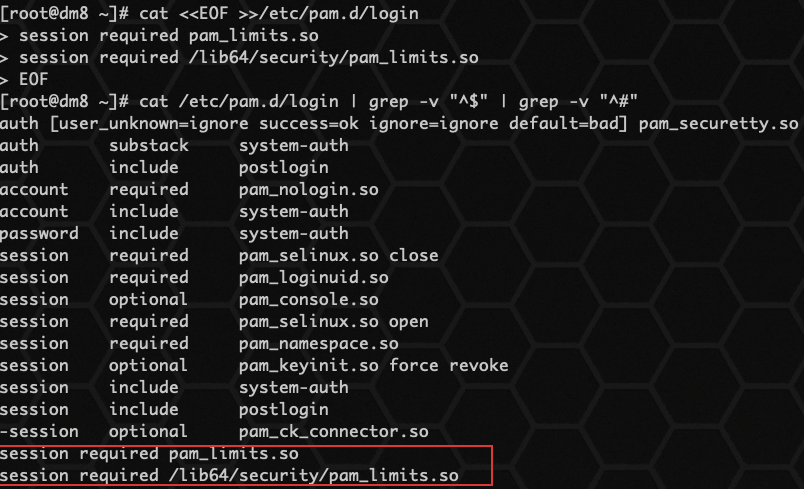

检查系统内存
为了保证DM的正确安装和运行,要尽量保证操作系统至少1GB的可用内存(RAM)。如果可用内存过少,可能导致DM安装或启动失败。
## 获取内存总大小
grep MemTotal /proc/meminfo
## 获取交换分区大小
grep SwapTotal /proc/meminfo
## 获取内存使用详情
free -m

检查存储空间
DM完全安装需要1GB的存储空间,用户需要提前规划好安装目录,预留足够的存储空间。用户在DM安装前也应该为数据库实例预留足够的存储空间,规划好数据路径和备份路径。
## 查询目录 /dm 可用空间
df -h /dm
## /tmp目录保证1GB的存储空间
df -h /tmp

配置环境变量
## 配置 dmdba 环境变量
cat <<EOF>>/home/dmdba/.bash_profile
umask 022
export TMP=/tmp
export TMPDIR=\$TMP
export DM_HOME="/dm"
export LD_LIBRARY_PATH="\$LD_LIBRARY_PATH:\$DM_HOME/bin"
export PATH=/usr/sbin:\$PATH
export PATH=\$DM_HOME/bin:\$PATH
export PS1="[\`whoami\`@\`hostname\`:"'\$PWD]\$ '
alias ds='disql sysdba'
EOF
## 查看环境变量
cat /home/dmdba/.bash_profile | grep -v "^$" | grep -v "^#"

🍯 安装 DM8 数据库
安装同时支持图形化安装,命令行安装,静默安装三种方式。由于我没有安装图形化界面,因此使用 命令行安装 方式进行安装。
用户应登录或切换到安装系统用户,进行以下安装步骤的操作(注:不建议使用root系统用户进行安装)。
挂载 DM ISO 镜像
官网下载的 DM8 安装包解压下来是一个 ISO 镜像文件,因此需要挂载取出安装文件,才能开始安装。
## 挂载 DM iso 镜像文件
cd /soft/dm8_20210630_x86_rh6_64_ent
mount -o loop dm8_20210630_x86_rh6_64_ent_8.1.2.18_pack7.iso /opt
## 拷贝安装文件至 /soft
cp /opt/DM* /soft
## 取消挂载
umount /opt
## 目录授权
chown -R dmdba:dinstall /soft
chmod -R 775 /soft
ll /soft

命令行安装
1、执行安装命令:
## 切换至 dmdba 用户
su - dmdba
cd /soft/
## 执行命令行安装
./DMInstall.bin -i

2、按需求选择安装语言,默认为中文。本地安装选择【不输入 Key 文件】,选择【默认时区 21】。
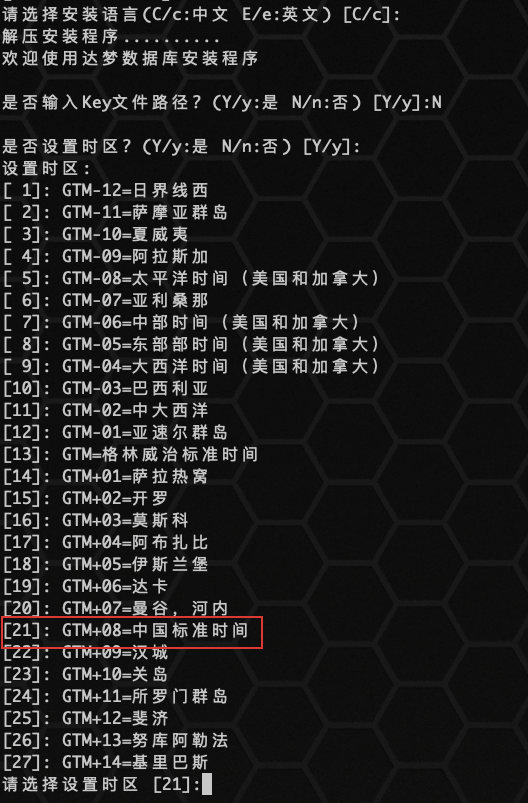
3、选择【1-典型安装】,按已规划的安装目录 /dm 完成数据库软件安装,不建议使用默认安装目录。

4、root 用户执行 root 脚本:
su - root
/dm/script/root/root_installer.sh

命令行配置实例
使用 dmdba 用户配置实例,使用 dminit 命令初始化实例。
su - dmdba
## 使用默认参数初始化实例,需要附加实例存放路径 /dmdata
dminit path=/dmdata
📢 注意:dminit 命令可设置多种参数,可执行如下命令查看可配置参数。

需要注意的是 页大小 (PAGE_SIZE)、簇大小 (EXTENT_SIZE)、大小写敏感 (CASE_SENSITIVE)、字符集 (CHARSET/UNICODE_FLAG)、VARCHAR类型长度(LENGTH_IN_CHAR) 这几个参数,一旦确定无法修改,需谨慎设置。
- EXTENT_SIZE 数据文件使用的簇大小(16),可选值:16, 32, 64,单位:页,缺省使用 16 页。指数据文件使用的簇大小,即每次分配新的段空间时连续的页数。
- PAGE_SIZE 数据页大小(8),可选值:4, 8, 16, 32,单位:K,选择的页大小越大,则 DM 支持的元组长度也越大,但同时空间利用率可能下降,缺省使用 8 KB。
- CASE_SENSITIVE 大小敏感(Y),可选值:Y/N,1/0,默认值为 Y 。当大小写敏感时,小写的标识符应用双引号括起,否则被转换为大写;当大小写不敏感时,系统不自动转换标识符的大小写,在标识符比较时也不区分大小写,只能是 Y、y、N、n、1、0 之一。
- CHARSET/UNICODE_FLAG 字符集(0),可选值:0[GB18030],1[UTF-8],2[EUC-KR];1 代表 UTF-8;2 代表韩文字符集 EUC-KR;取值 0、1 或 2 之一。默认值为 0。
- LENGTH_IN_CHAR VARCHAR类型长度是否以字符为单位(N),可选值:Y/N,1/0。
以下命令设置页大小为 32 KB,簇大小为 32 KB,大小写敏感,字符集为 utf_8,数据库名为 DMDB,实例名为 LUCIFER,端口为 5237。
dminit path=/dmdata PAGE_SIZE=32 EXTENT_SIZE=32 CASE_SENSITIVE=y CHARSET=1 DB_NAME=DMDB INSTANCE_NAME=LUCIFER

命令行注册服务
注册服务需使用 root 用户进行注册。使用 root 用户进入数据库安装目录的 /script/root 下,如下所示:
cd /dm/script/root
## 注册服务
./dm_service_installer.sh -t dmserver -dm_ini /dmdata/DMDB/dm.ini -p DMSERVER
## 配置服务开机自启
systemctl enable DmServiceDMSERVER.service
## 开启服务
systemctl start DmServiceDMSERVER.service
## 查看服务状态
systemctl status DmServiceDMSERVER.service

命令行启停数据库
服务注册成功后,启停数据库,如下所示:
cd /dm8/bin
## 查看当前数据库服务状态
systemctl status DmServiceDMSERVER.service
## 关闭数据库
systemctl stop DmServiceDMSERVER.service
## 打开数据库
systemctl start DmServiceDMSERVER.service
或者
dmserver /dmdata/DMDB/dm.ini
## 重启数据库
systemctl restart DmServiceDMSERVER.service
也可以通过以下命令执行:
DmServiceDMSERVER start/stop/restart/status

连接访问数据库
disql sysdba
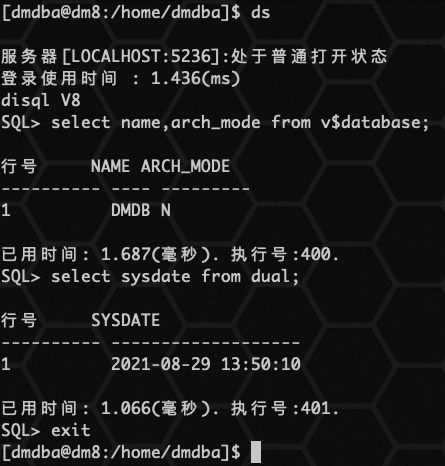
🥈 Docker 下 DM 的安装
🏈 安装前准备
| 软硬件 | 版本 |
|---|---|
| 终端 | X86-64 架构 |
| Docker | 19.0 及以上版本 |
🏀 下载 Docker 安装包
## 在根目录下创建 /dm8 文件夹,用来放置下载的 Docker 安装包。命令如下:
mkdir -p /Volumes/DBA/dm8
## 切换到 /dm8 目录,下载 DM Docker 安装包。命令如下:
cd /Volumes/DBA/dm8
wget -O dm8_docker.tar -c https://download.dameng.com/eco/dm8/dm8_docker.tar

⚽️ 导入镜像
下载完成后,导入安装包,打开 docker ,使用如下命令:
docker import dm8_docker.tar dm8:v01

导入完成后,可以使用 docker images 来查看导入的镜像,命令如下:
docker images

查看结果如下:
⚾️ 启动容器
镜像导入后,使用 docker run 来启动容器,默认的端口 5236 默认的账号密码 ,启动命令如下:
docker run -itd -p 5236:5236 --name dm8_01 dm8:v01 /bin/bash /startDm.sh

容器启动完成后,使用 docker ps 来查看镜像的启动情况,命令如下:
docker ps

启动完成后,可以查看日志来查看启动情况,命令如下:
docker logs -f dm8_01
显示内容如下,则表示启动成功。

🎾 数据库启停
命令如下:
docker stop/start/restart dm8_01
🎱 连接 docker
## 获取容器 ID
docker ps
## 连接容器
docker exec -it acd3a2211b52 /bin/bash
## 切换 dmdba 用户
su - dmdba
## 连接数据库
cd /dm8/bin
./disql
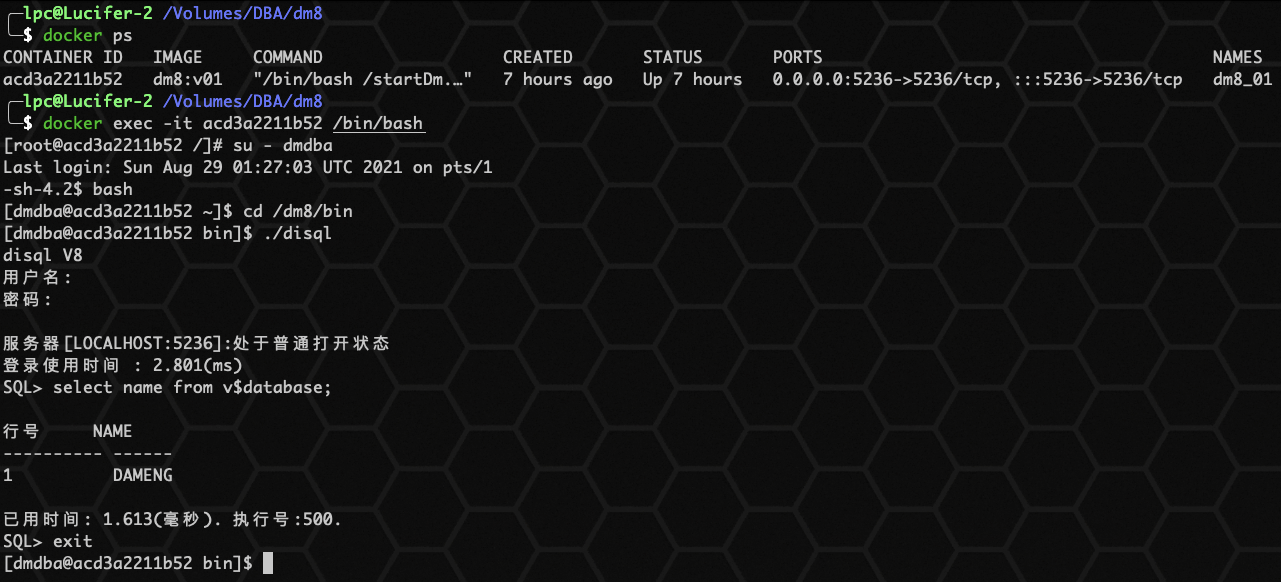
📢 注意:如果使用docker容器里面的 disql ,进入容器后,先执行 source /etc/profile 防止中文乱码。
🏅 Windows 下 DM 的安装
🍎 安装前准备
检查系统信息
用户在安装 DM 数据库前,需要检查当前操作系统的相关信息,确认 DM 数据库安装程序与当前操作系统匹配,以保证 DM 数据库能够正确安装和运行。
用户可以在终端通过 Win+R 打开运行窗口,输入 cmd,打开命令行工具,输入 systeminfo 命令进行查询,如下图所示:
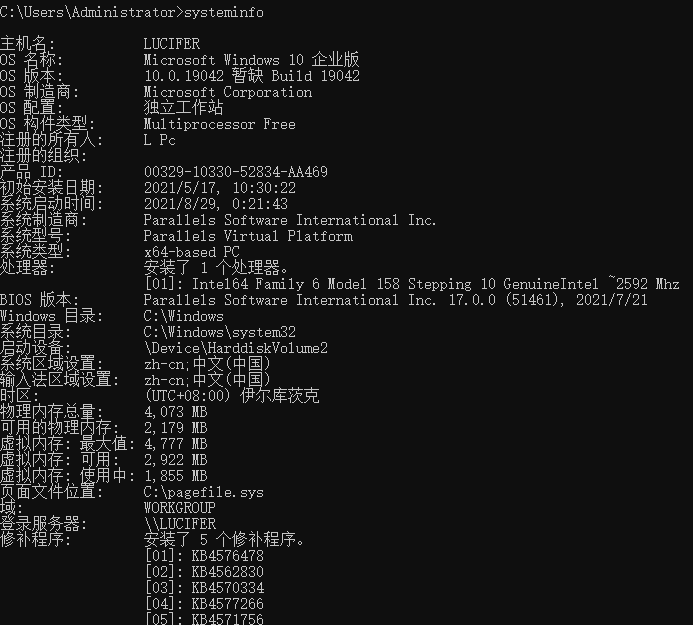
检查系统内存
为了保证 DM 数据库的正确安装和运行,要尽量保证操作系统至少 1 GB 以上的可用内存 (RAM)。如果可用内存过少,可能导致 DM 数据库安装或启动失败。
用户可以通过【任务管理器】查看可用内存,如下图所示:
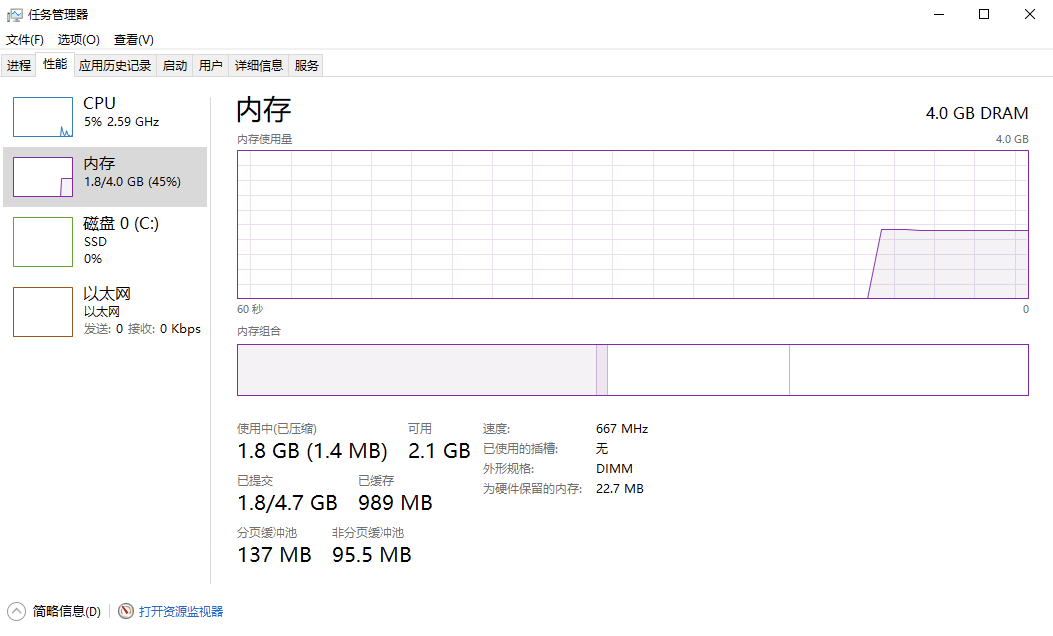
检查存储空间
DM 完全安装需要至少 1 GB 以上的存储空间,用户需要提前规划好安装目录,预留足够的存储空间。
用户在 DM 安装前也应该为数据库实例预留足够的存储空间,规划好数据路径和备份路径。

🍉 安装 DM8 数据库
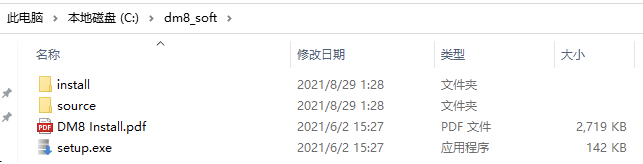
上传安装包,解压挂载,复制出安装文件,开始安装!
选择语言与时区
双击运行【setup.exe】安装程序,请根据系统配置选择相应语言与时区,点击【确定】按钮继续安装。如下图所示:
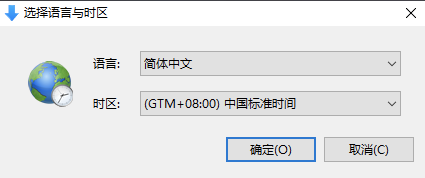
安装向导
点击【下一步】按钮继续安装,如下图所示:
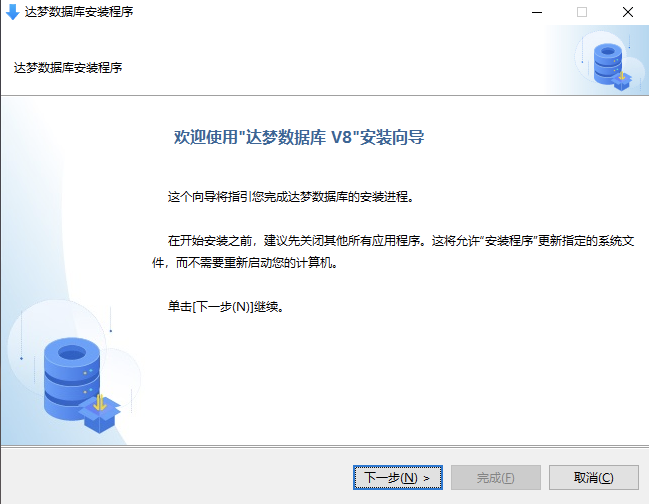
许可证协议
在安装和使用 DM 数据库之前,需要用户阅读并接受许可证协议,如下图所示:
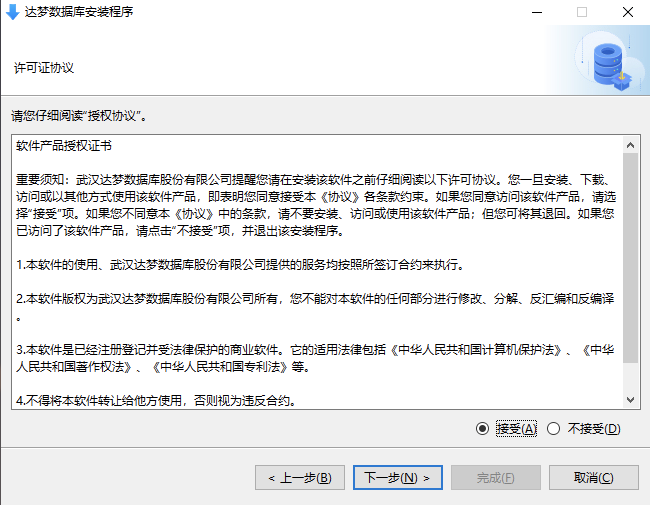
查看版本信息
用户可以查看 DM 服务器、客户端等各组件相应的版本信息。
验证 Key 文件环节可跳过,如果没有 Key 文件,点击【下一步】即可。
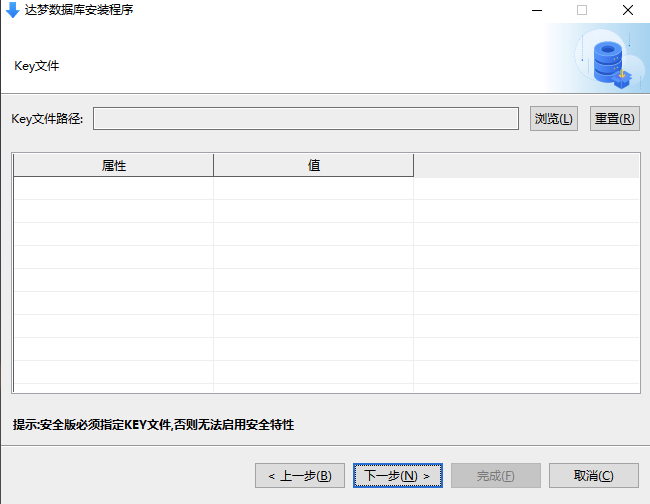
选择安装组件
DM 安装程序提供四种安装方式:“典型安装”、“服务器安装”、“客户端安装”和“自定义安装”,此处建议选择【典型安装】,如下图所示:
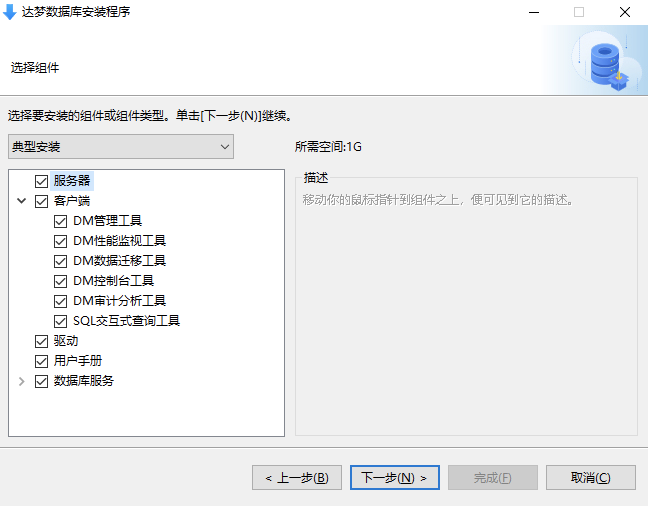
- 典型安装包括:服务器、客户端、驱动、用户手册、数据库服务。
- 服务器安装包括:服务器、驱动、用户手册、数据库服务。
- 客户端安装包括:客户端、驱动、用户手册。
- 自定义安装包括:用户根据需求勾选组件,可以是服务器、客户端、驱动、用户手册、数据库服务中的任意组合。
选择安装目录
DM 默认安装在 C:\dmdbms 目录下,不建议使用默认目录,改为其他任意盘符即可,以 E:\dmdbs 为例,如下图所示:
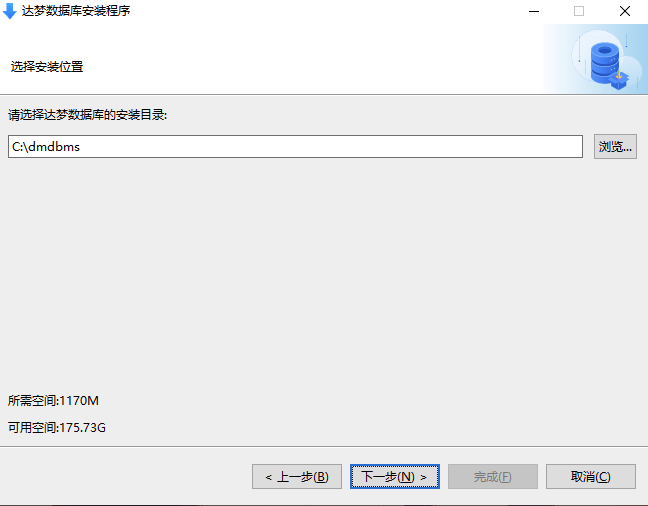
这里我只有一个 C 盘,因此直接默认安装!
📢 注意:安装路径里的目录名由英文字母、数字和下划线等组成,不建议使用包含空格和中文字符的路径等。
安装前小结
显示用户即将进行的数据库安装信息,例如产品名称、版本信息、安装类型、安装目录、可用空间、可用内存等信息,用户检查无误后点击【安装】按钮进行 DM 数据库的安装,如下图所示:
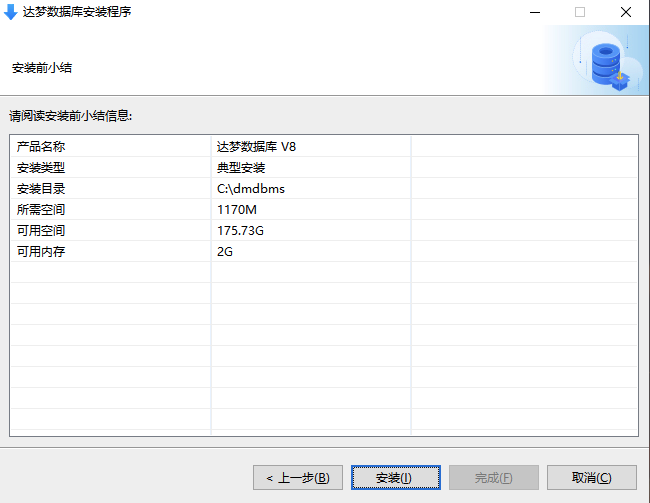
数据库安装
安装过程需耐心等待 1~2 分钟,如下图所示:
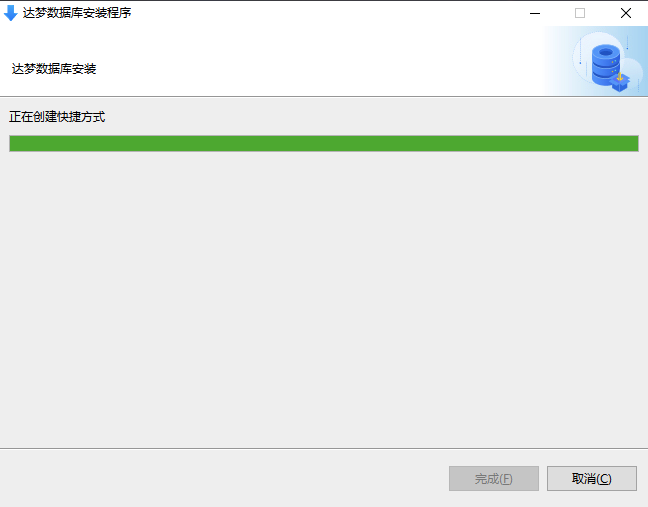
数据库安装完成
数据库安装完成后,请选择【初始化】数据库:
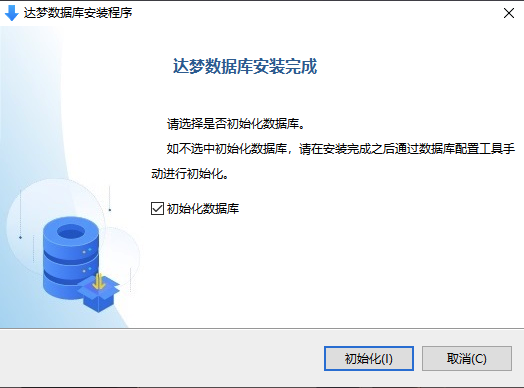
🍏 配置实例
选择操作方式
此处建议选择【创建数据库实例】,点击【开始】进入下一步骤,如下图所示:
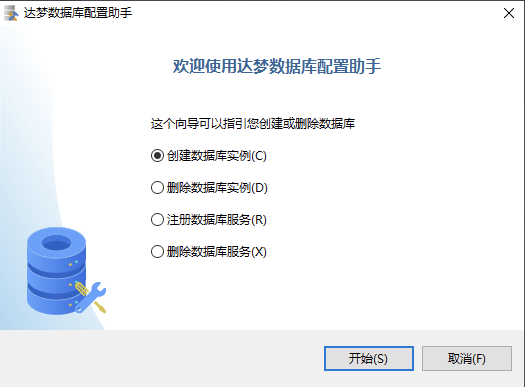
创建数据库模板
此处建议选择【一般用途】即可,如下图所示:
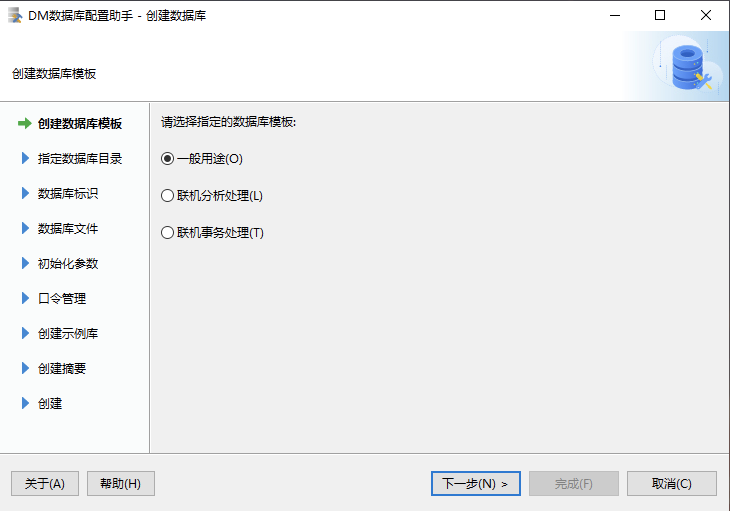
选择数据库目录
本例中数据库安装路径为 C:\dmdbs,如下图所示:
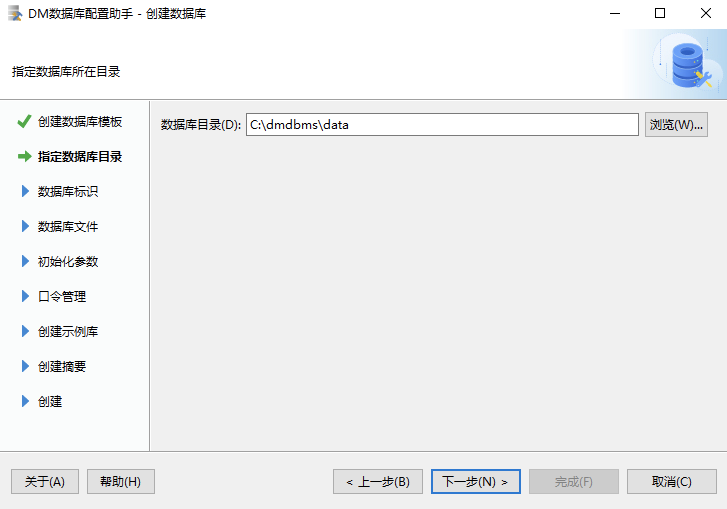
输入数据库标识
输入数据库名称、实例名、端口号等参数,如下图所示:
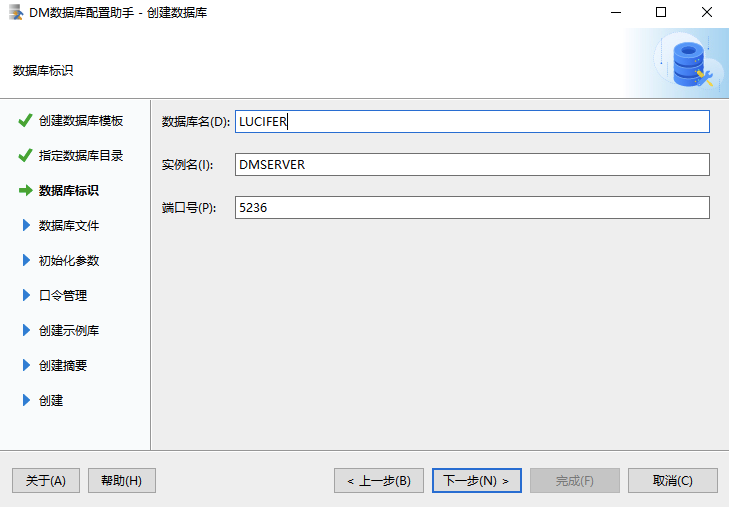
数据库文件所在位置
此处选择默认配置即可,如下图所示:
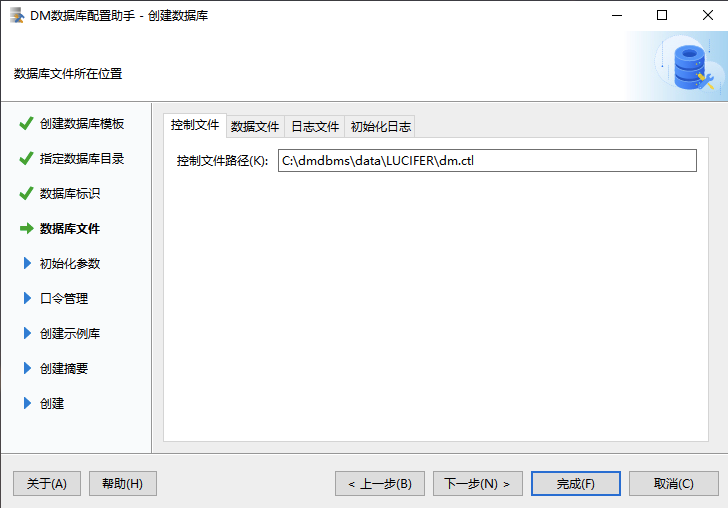
用户可通过选择或输入确定数据库控制、数据库日志等文件的所在位置,并可通过右侧功能按钮,对文件进行添加或删除。
数据库初始化参数
此处选择默认配置即可,如下图所示:
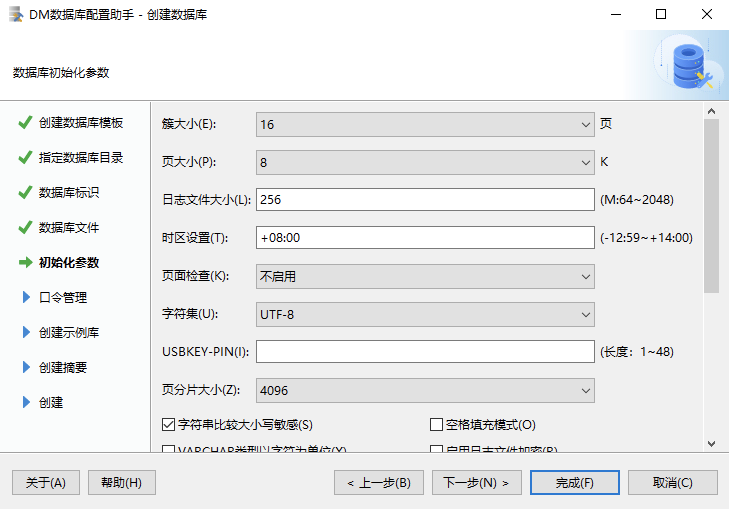
用户可输入数据库相关参数,如簇大小、页大小、日志文件大小、选择字符集、是否大小写敏感等。
常见参数说明:
- EXTENT_SIZE 数据文件使用的簇大小 (16),可选值: 16、 32、 64,单位:页
- PAGE_SIZE 数据页大小 (8),可选值: 4、 8、 16、 32,单位: KB
- LOG_SIZE 日志文件大小 (256),单位为: MB,范围为: 64 MB~2 GB
- CASE_SENSITIVE 大小敏感 (Y),可选值: Y/N, 1/0
- CHARSET/UNICODE_FLAG 字符集 (0),可选值: 0[GB18030], 1[UTF-8], 2[EUC-KR]
口令管理
此处选择默认配置即可,默认口令与登录名一致,如下图所示:
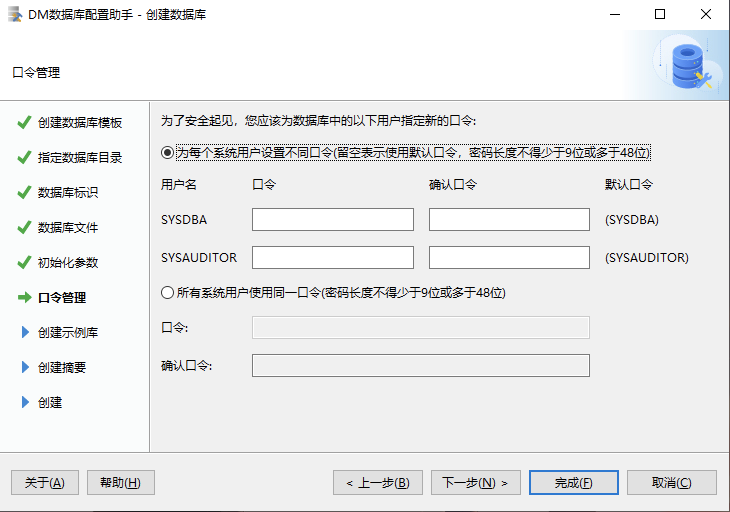
用户可输入 SYSDBA,SYSAUDITOR 的密码,对默认口令进行更改,如果安装版本为安全版,将会增加 SYSSSO 用户的密码修改。
选择创建示例库
此处建议勾选创建示例库 BOOKSHOP 或 DMHR,作为测试环境,如下图所示:
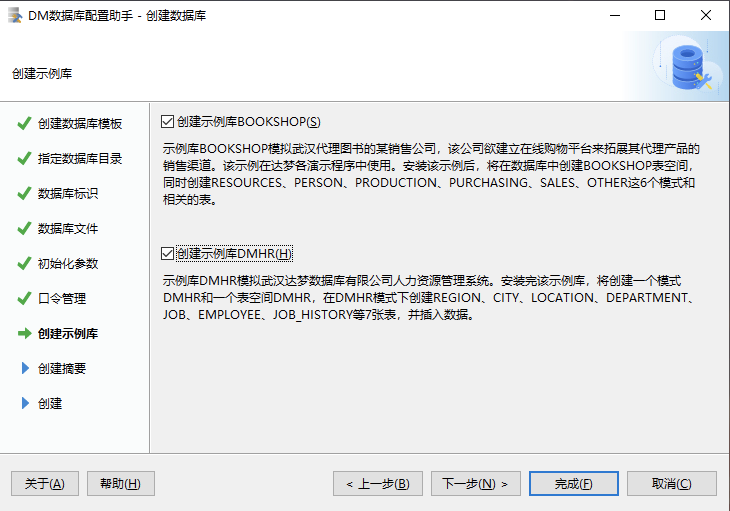
创建数据库摘要
在安装数据库之前,将显示用户通过数据库配置工具设置的相关参数。点击【完成】进行数据库实例的初始化工作,如下图所示:
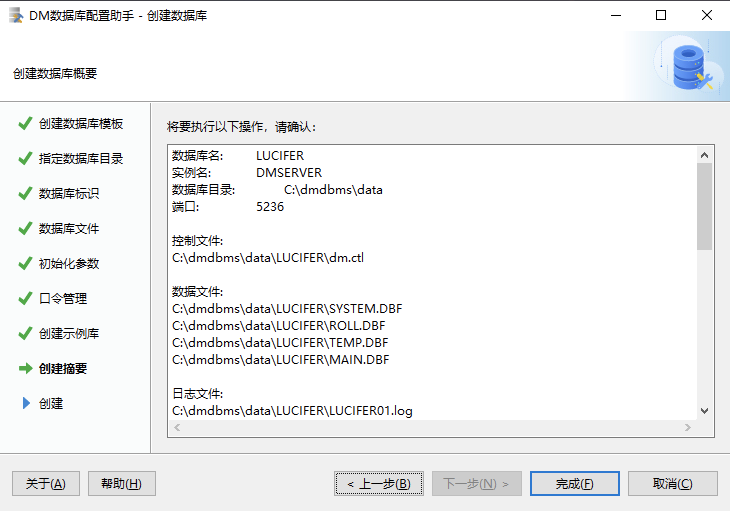
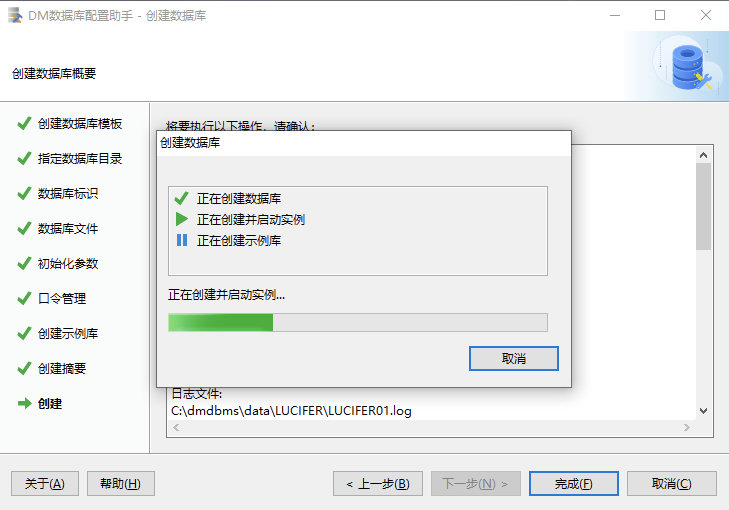
安装完成
安装完成后将弹出数据库相关参数及文件位置。点击【完成】即可,如下图所示:
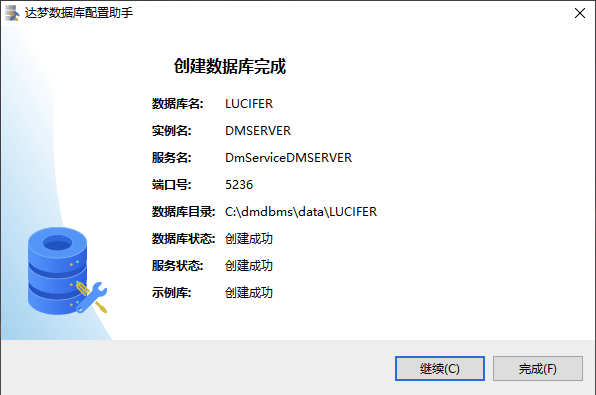
数据库启停
数据库安装路径下 tool 目录,双击运行 dmservice.exe 程序可以查看到对应服务,选择【启动】或【停止】服务。如下图所示:
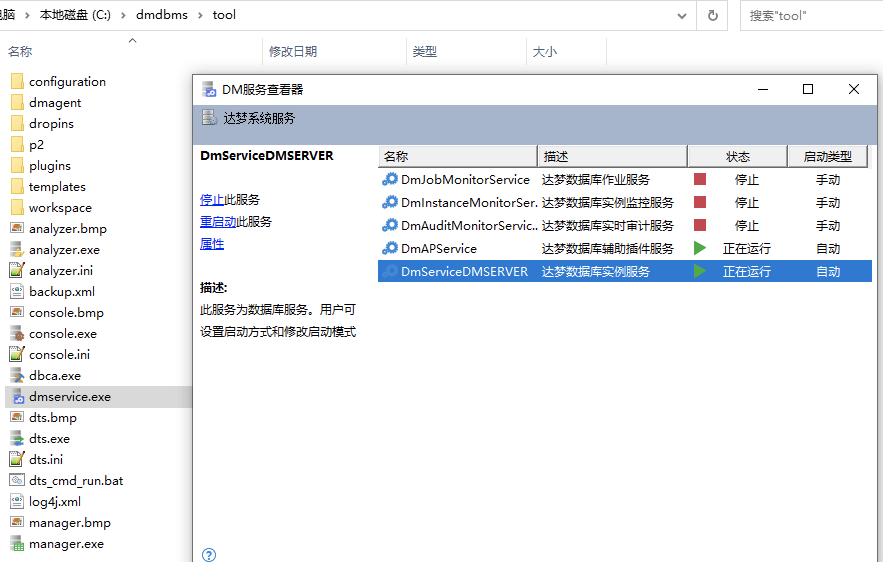
当然,也可以通过 cmd 命令行进行启动:
cd C:\dmdbms\bin
dmserver.exe C:\dmdbms\data\DAMENG\dm.ini
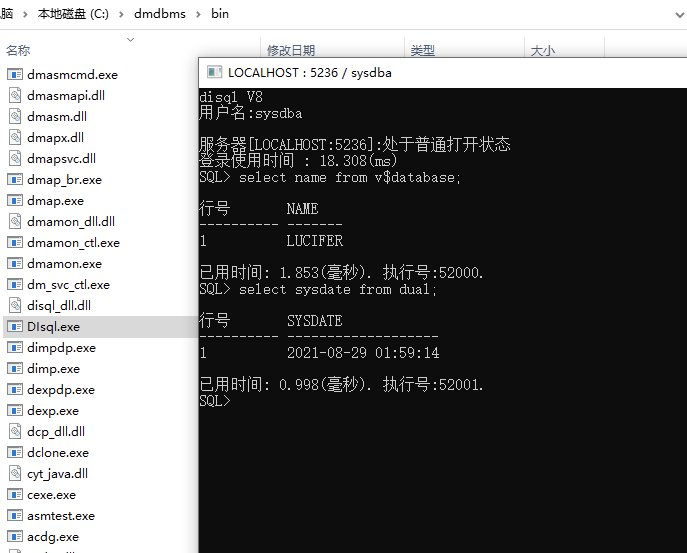
🎯 写在最后
达梦8 数据库安装总体来说,还算简单。但是有一说一,官方文档确实比较简单,不够细致,有待改进!
本次分享到此结束啦~
如果觉得文章对你有帮助,点赞、收藏、关注、评论,一键四连支持,你的支持就是我创作最大的动力。
❤️ 技术交流可以 关注公众号:Lucifer三思而后行 ❤️

- 点赞
- 收藏
- 关注作者


评论(0)